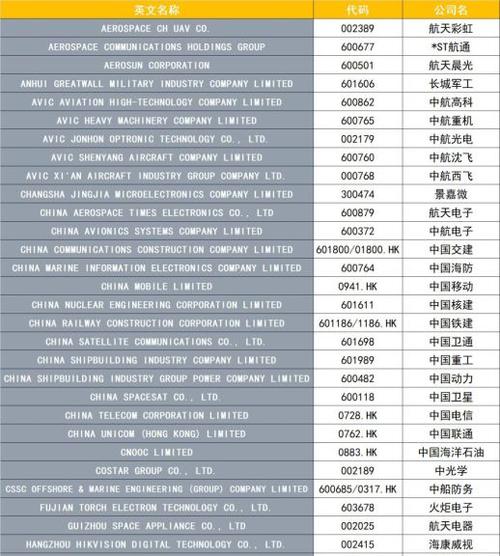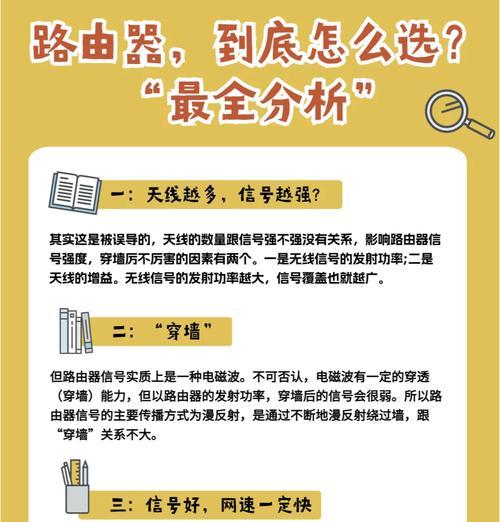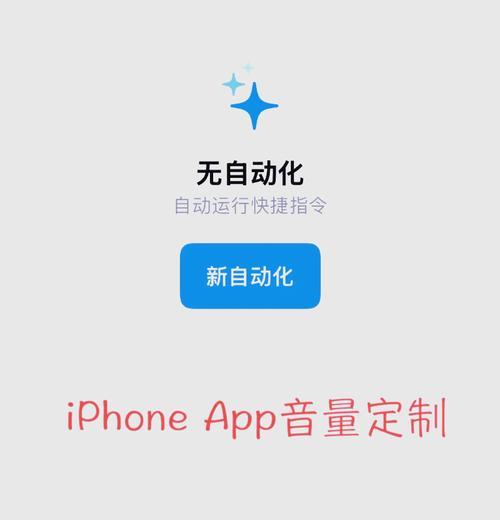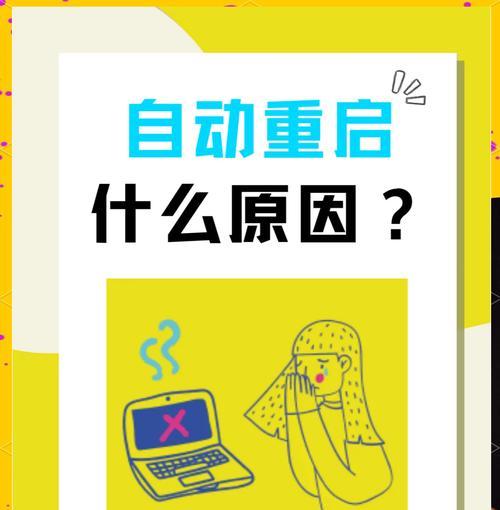显卡驱动与系统不兼容怎么办?如何快速解决显卡驱动问题?
- 数码百科
- 2025-01-23
- 20
在使用电脑过程中,我们有时会遇到显卡驱动与系统不兼容的问题,导致电脑性能下降、画面卡顿等情况。这给我们的使用带来了很大的困扰,那么我们应该如何解决这个问题呢?本文将为大家详细介绍以显卡驱动与系统不兼容的问题及解决方法。
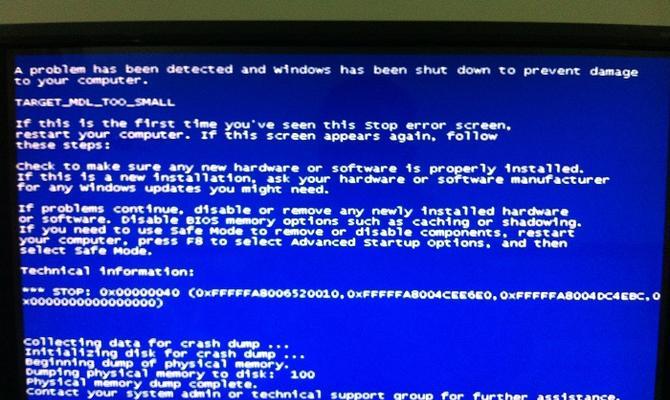
确保显卡驱动与系统匹配
在解决显卡驱动与系统不兼容的问题时,首先要确保所安装的显卡驱动与系统版本是匹配的。否则,即使是最新的显卡驱动也无法正常运行。在安装显卡驱动之前,我们应该先了解自己的操作系统版本,并到官方网站下载相应版本的显卡驱动。
更新显卡驱动到最新版
显卡厂商会不断发布新的驱动程序来提升显卡性能以及解决已知的兼容性问题。如果遇到显卡驱动与系统不兼容的情况,我们可以尝试更新显卡驱动到最新版。在更新驱动之前,我们可以先卸载原有的显卡驱动,然后再安装新的驱动程序。
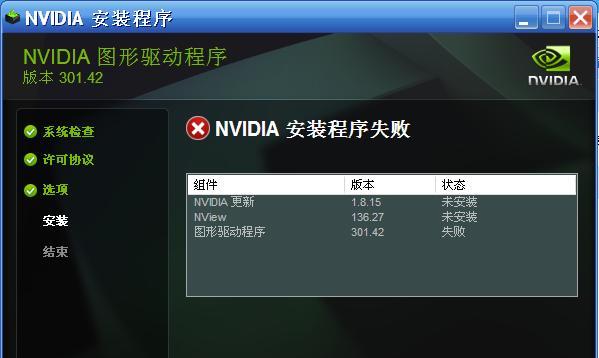
运行兼容性疑难解答
有时候,即使我们安装了正确版本的显卡驱动,仍然会出现兼容性问题。这时,我们可以尝试运行系统自带的兼容性疑难解答工具来诊断并解决问题。该工具能够自动检测系统和显卡驱动之间的不兼容性,并提供相应的解决方案。
降级显卡驱动版本
在某些情况下,最新版本的显卡驱动可能并不稳定,导致与系统不兼容。这时,我们可以考虑降级显卡驱动版本来解决问题。在降级之前,我们需要先卸载当前版本的显卡驱动,并在官方网站上下载并安装一个较旧但相对稳定的版本。
清理注册表和系统垃圾文件
一些显卡驱动问题可能是由于系统中的注册表错误或垃圾文件堆积引起的。我们可以使用专业的系统清理工具来清理注册表和系统垃圾文件,以确保系统的稳定性和兼容性。
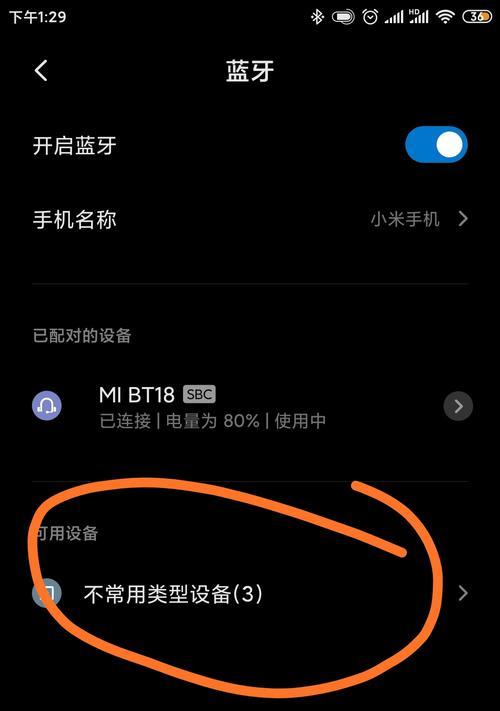
优化系统配置
有时候,系统配置不当也会导致显卡驱动与系统不兼容。我们可以通过优化系统配置来解决这个问题,例如关闭不必要的后台程序、调整显卡性能模式等。这样可以减轻系统负担,提升显卡驱动的稳定性和兼容性。
禁用集成显卡
在一些使用双显卡的笔记本电脑上,集成显卡和独立显卡可能会产生冲突,导致显卡驱动与系统不兼容。这时,我们可以尝试禁用集成显卡,只使用独立显卡来解决问题。
调整显卡性能设置
有时候,显卡的性能设置也会导致与系统不兼容的情况。我们可以尝试调整显卡性能设置,例如降低显卡超频频率、关闭反锯齿等,以提升显卡的稳定性和兼容性。
检查硬件兼容性
在某些情况下,显卡驱动与系统不兼容的原因可能是由于硬件兼容性问题引起的。我们可以检查显卡和主板之间的兼容性,并根据需要更换相应的硬件设备,以解决兼容性问题。
寻求专业帮助
如果以上方法仍然无法解决显卡驱动与系统不兼容的问题,那么我们可以寻求专业的帮助。我们可以联系显卡厂商的技术支持,向他们咨询并获取进一步的解决方案。
备份重要数据
在尝试解决显卡驱动与系统不兼容的问题时,我们应该意识到可能会发生数据丢失的风险。我们应该提前备份重要的数据,并确保数据的安全性。
安全模式下启动系统
如果系统因为显卡驱动与系统不兼容而无法正常启动,我们可以尝试在安全模式下启动系统。在安全模式下,系统将只加载最基本的驱动程序和服务,以方便我们进行故障排除和修复。
定期更新系统和驱动
为了避免显卡驱动与系统不兼容的问题,我们应该定期更新操作系统和驱动程序。这可以保持系统的稳定性和兼容性,并提供更好的性能和用户体验。
避免过度超频
过度超频可能会导致显卡驱动与系统不兼容的问题。我们应该避免过度超频显卡,以确保系统的稳定性和兼容性。
显卡驱动与系统不兼容是一个常见但令人头疼的问题。通过选择正确的显卡驱动版本、优化系统配置、清理注册表等方法,我们可以解决这个问题并提升电脑的性能。如果遇到无法解决的问题,我们可以寻求专业帮助来获取更好的解决方案。在使用过程中,我们还应该定期更新系统和驱动程序,避免过度超频,以保证系统的稳定性和兼容性。
版权声明:本文内容由互联网用户自发贡献,该文观点仅代表作者本人。本站仅提供信息存储空间服务,不拥有所有权,不承担相关法律责任。如发现本站有涉嫌抄袭侵权/违法违规的内容, 请发送邮件至 3561739510@qq.com 举报,一经查实,本站将立刻删除。!
本文链接:https://www.zhenyan.net/article-6110-1.html